Κορυφαίοι 9 τρόποι για να διορθώσετε το hotspot για κινητά που δεν λειτουργεί σε τηλέφωνα Samsung Galaxy
Miscellanea / / February 14, 2022
Το κινητό hotspot είναι χρήσιμο όταν το Wi-Fi του γραφείου ή του σπιτιού σας αντιμετωπίζει διακοπή λειτουργίας. Τι γίνεται όμως αν το σημείο πρόσβασης για κινητά σταματήσει να λειτουργεί επίσης; Το ζήτημα φαίνεται εμφανές στα τηλέφωνα Samsung τον τελευταίο καιρό. Δείτε πώς μπορείτε να διορθώσετε το hotspot για κινητά που δεν λειτουργεί σε τηλέφωνα Samsung Galaxy.

1. Ελέγξτε τη σύνδεση δικτύου
Ας ξεκινήσουμε πρώτα με τα βασικά. Εάν το τηλέφωνό σας Samsung αντιμετωπίζει προβλήματα στον εντοπισμό της σύνδεσης δικτύου, τα δεδομένα Διαδικτύου δεν θα λειτουργούν στο τηλέφωνο. Ακόμα κι αν ενεργοποιήσετε ένα hotspot για κινητά και συνδέσετε το τηλέφωνο Samsung με άλλο τηλέφωνο ή υπολογιστή, το Διαδίκτυο δεν θα λειτουργεί απλώς.
Βεβαιωθείτε ότι έχετε μερικές γραμμές δικτύου για να εργαστείτε. Ελέγξτε τις γραμμές δικτύου στη γραμμή κατάστασης του τηλεφώνου Galaxy σας. Δοκιμάστε να χρησιμοποιήσετε το τηλέφωνο κοντά σε ένα παράθυρο για να δείτε εάν μπορεί να εντοπίσει περισσότερες γραμμές δικτύου.

2. Ενεργοποίηση και απενεργοποίηση της Λειτουργίας αεροπλάνου
Πρέπει να έχετε επανεκκινήσει το τηλέφωνό σας Galaxy για να διορθώσετε το πρόβλημα που δεν λειτουργεί το σημείο πρόσβασης για κινητά. Αλλά έχετε δοκιμάσει να κάνετε επανεκκίνηση του δικτύου κινητής τηλεφωνίας στο τηλέφωνο;
Αποκαλύψτε τη γραμμή ειδοποιήσεων και ενεργοποιήστε την εναλλαγή της λειτουργίας πτήσης. Κρατήστε το για ένα λεπτό και απενεργοποιήστε το. Δοκιμάστε να συνδέσετε το hotspot για κινητά από το τηλέφωνό σας Samsung και δείτε αν λειτουργεί ή όχι.

3. Ελέγξτε το σχέδιο δεδομένων
Το λειτουργικό σύστημα Android μπορεί κατά καιρούς να είναι πεινασμένο για δεδομένα. Με πολλές εφαρμογές και υπηρεσίες που εκτελούνται στο παρασκήνιο, ενδέχεται να μην έχετε δεδομένα πριν από το τέλος του μήνα.
Μπορείτε να ελέγξετε το αριστερό υπόλοιπο δεδομένων από την εταιρεία κινητής τηλεφωνίας σας και, στη συνέχεια, να συνδέσετε το hotspot για κινητά με άλλες συσκευές.
4. Επαναφορά ρυθμίσεων δικτύου
Η επαναφορά των ρυθμίσεων δικτύου σάς επιτρέπει να διορθώσετε μικρές δυσλειτουργίες στο δίκτυο κινητής τηλεφωνίας σας. Δείτε πώς μπορείτε να επαναφέρετε τις ρυθμίσεις δικτύου σε ένα τηλέφωνο Galaxy.
Βήμα 1: Ανοίξτε το μενού Ρυθμίσεις στο τηλέφωνο Samsung Galaxy.
Βήμα 2: Πατήστε στο εικονίδιο Αναζήτηση στο επάνω μέρος και αναζητήστε επαναφορά ρυθμίσεων δικτύου.

Βήμα 3: Βρείτε την ίδια επιλογή από τις προτάσεις και πατήστε πάνω της.
Βήμα 4: Επιλέξτε Επαναφορά ρυθμίσεων δικτύου και επιβεβαιώστε την απόφασή σας από το παρακάτω μενού.

Μεταβείτε στις Ρυθμίσεις Samsung και ενεργοποιήστε το hotspot για κινητά για κοινή χρήση δεδομένων Διαδικτύου.
5. Απενεργοποιήστε τη λειτουργία εξοικονόμησης δεδομένων
Προσπαθείτε να χρησιμοποιήσετε ένα hotspot για κινητά με λειτουργία εξοικονόμησης δεδομένων ενεργοποιημένο; Για να εφαρμόσετε διακοπές στην κατανάλωση δεδομένων, το λειτουργικό σύστημα ενδέχεται να απενεργοποιήσει το σημείο πρόσβασης για κινητά στο τηλέφωνο. Ακολουθήστε τα παρακάτω βήματα για να απενεργοποιήσετε τη λειτουργία εξοικονόμησης δεδομένων στο τηλέφωνό σας Galaxy.
Βήμα 1: Εκκινήστε τις Ρυθμίσεις στο τηλέφωνο Samsung Galaxy.
Βήμα 2: Μεταβείτε στις Συνδέσεις και επιλέξτε Χρήση δεδομένων.
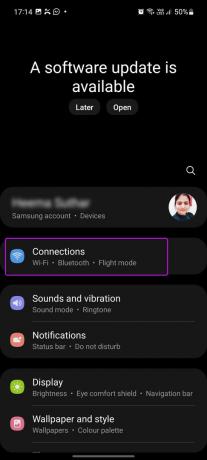

Βήμα 3: Απενεργοποιήστε την Εξοικονόμηση δεδομένων από το παρακάτω μενού.

6. Απενεργοποιήστε τη λειτουργία εξοικονόμησης ενέργειας
Η λειτουργία εξοικονόμησης ενέργειας έχει σχεδιαστεί για να μειώνει την κατανάλωση ενέργειας στο τηλέφωνο Samsung Galaxy. Όταν έχετε ενεργοποιημένη τη λειτουργία εξοικονόμησης ενέργειας στο τηλέφωνο, ενδέχεται να αντιμετωπίσει προβλήματα με τη δημιουργία σύνδεσης hotspot για κινητά.
Απενεργοποιήστε τη λειτουργία εξοικονόμησης ενέργειας και δοκιμάστε ξανά.
Βήμα 1: Μεταβείτε στην εφαρμογή Ρυθμίσεις και επιλέξτε την επιλογή Φροντίδα μπαταρίας και συσκευής.

Βήμα 2: Πατήστε στο μενού Μπαταρία.

Βήμα 3: Απενεργοποιήστε την εναλλαγή εξοικονόμησης ενέργειας.
7. Διατηρήστε ενεργοποιημένη την οθόνη hotspot κινητού
Το Samsung One UI μπορεί να είναι αρκετά επιθετικό μερικές φορές. Το λειτουργικό σύστημα ενδέχεται να απενεργοποιήσει τις εργασίες παρασκηνίου, όπως το hotspot για κινητά, για εξοικονόμηση μπαταρίας στο τηλέφωνό σας. Όταν η σύνδεση σύνδεσης είναι σε εξέλιξη, θα πρέπει να διατηρείτε την οθόνη συνεχώς ενεργοποιημένη για μια εμπειρία χωρίς προβλήματα.

Εάν επιστρέψετε στην αρχική οθόνη και κλειδώσετε το τηλέφωνο, το λειτουργικό σύστημα ενδέχεται να αναστείλει τη διαδικασία στο παρασκήνιο και θα μείνετε χωρίς internet στις συνδεδεμένες συσκευές.
8. Δοκιμάστε το USB Tethering
Εάν το hotspot για κινητά δεν λειτουργεί, μπορείτε να πάρετε ένα καλώδιο USB και να το συνδέσετε με τον υπολογιστή ή το Mac σας για να κάνετε κοινή χρήση του Διαδικτύου.
Αφού συνδέσετε το τηλέφωνό σας Samsung χρησιμοποιώντας ένα καλώδιο δεδομένων, μπορείτε να ανοίξετε τις Ρυθμίσεις και να μεταβείτε στο μενού Συνδέσεις. Επιλέξτε USB tethering και δημιουργήστε τη σύνδεση.

Αυτό το τέχνασμα μας έσωσε τη μέρα όταν το Galaxy A52 μας απέτυχε να ενεργοποιήσει το hotspot για κινητά. Χρησιμοποιήσαμε ένα καλώδιο δεδομένων για να συνδέσουμε το A52 στον υπολογιστή και μοιραστήκαμε με επιτυχία δεδομένα Διαδικτύου.
9. Ενημερώστε το One UI
Η Samsung κυκλοφορεί τακτικά νέες ενημερώσεις λειτουργικού συστήματος για να προσθέσει νέες δυνατότητες και να διορθώσει σφάλματα. Το πρόσφατο Το One UI 4 δεν αποτελεί εξαίρεση. Μεταβείτε στις Ρυθμίσεις και εάν υπάρχει διαθέσιμη ενημέρωση λογισμικού, θα δείτε το banner στο επάνω μέρος για να εγκαταστήσετε το πιο πρόσφατο λειτουργικό σύστημα.

Ενημερώστε το One UI στο τηλέφωνό σας Samsung και ενεργοποιήστε ξανά το σημείο πρόσβασης για κινητά.
Μοιραστείτε το κινητό Διαδίκτυο με άλλους
Προτού προχωρήσετε και ζητήσετε από άλλους να μοιραστούν ένα hotspot για κινητά, μπορείτε να χρησιμοποιήσετε τα κόλπα που αναφέρονται παραπάνω και να ενεργοποιήσετε μια επιτυχημένη σύνδεση hotspot για κινητά από το τηλέφωνό σας Samsung Galaxy. Ποια μέθοδος λειτούργησε για εσάς; Εάν έχετε ανακαλύψει άλλο ένα μυθιστόρημα τέχνασμα, μοιραστείτε το στα σχόλια παρακάτω.
Τελευταία ενημέρωση στις 14 Φεβρουαρίου 2022
Το παραπάνω άρθρο μπορεί να περιέχει συνδέσμους συνεργατών που βοηθούν στην υποστήριξη της Guiding Tech. Ωστόσο, δεν επηρεάζει τη συντακτική μας ακεραιότητα. Το περιεχόμενο παραμένει αμερόληπτο και αυθεντικό.

Γραμμένο από
Ο Parth εργαζόταν στο παρελθόν στο EOTO.tech καλύπτοντας ειδήσεις τεχνολογίας. Αυτήν τη στιγμή είναι ελεύθερος επαγγελματίας στην Guiding Tech γράφοντας για σύγκριση εφαρμογών, σεμινάρια, συμβουλές και κόλπα λογισμικού και βουτιά σε πλατφόρμες iOS, Android, macOS και Windows.



